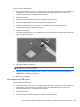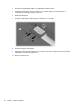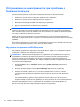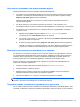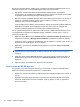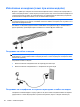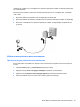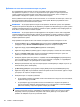HP EliteBook 2740p User Guide - Windows Vista
Отстраняване на неизправности при проблеми с
безжичната връзка
Някои възможни причини за наличие на проблеми с безжичните връзки включват:
●
Безжичното устройство не е свързано правилно или е забранено.
●
Безжичното устройство или маршрутизаторът не работят.
●
Мрежовата конфигурация (SSID или защитата) е променена.
●
Други устройства влияят на безжичното устройство.
ЗАБЕЛЕЖКА: Безжичните мрежови устройства са предоставени само при някои модели
компютри. Ако работата в безжична мрежа не фигурира в списъка с функции в оригиналния
пакет на компютъра, можете да добавите към него способността за работа в безжична мрежа,
като закупите безжично мрежово устройство.
Преди да започнете изпълнението на последователните стъпки за възможни решения на
проблемите с мрежовата връзка, се уверете, че всички безжични устройства имат инсталирани
драйвери.
Използвайте процедурите в тази глава, за да извършите диагностика и поправка на компютър,
който не се свързва към мрежата, която желаете да използвате.
Неуспешно създаване на WLAN връзка
Ако срещате проблеми при свързването към WLAN мрежа, уверете се, че вграденото WLAN
устройство е правилно инсталирано в компютъра:
ЗАБЕЛЕЖКА: Windows включва функцията за управление на потребителските акаунти за
подобряване на защитата на компютъра. Може да се покаже подкана за разрешение или
парола за задачи като инсталиране на софтуер, стартиране на помощни програми или
промяна на настройките на Windows. Вж. "Help and Support" (Помощ и поддръжка) в Windows
за допълнителна информация.
1. Изберете Start (Старт) > Computer (Компютър) > System properties (Свойства на
системата).
2. В левия прозорец щракнете върху Device Manager (Диспечер на устройства).
3. Определете WLAN устройството от списъка с мрежови карти. Списъкът с WLAN
устройства може да включва термините безжична връзка, безжична LAN, WLAN или
802.11.
Ако никакво WLAN устройство не фигурира в списъка, компютърът не разполага
с
вградено WLAN устройство или драйверът на това устройство не е инсталиран правилно.
За повече информация относно отстраняване на неизправности при WLAN мрежи, вж.
връзките към уеб сайтове в "Help and Support" (Помощ и поддръжка).
32 Глава 3 Работа в мрежа